Je travaille de plus en plus dans les conteneurs Docker (plutôt que sur le métal) et j'ai récemment remarqué que Visual Studio 2019 a ajouté une prise en charge mise à jour des conteneurs dans VS lui-même, alors j'ai essayé.
Lorsque vous créez une nouvelle application Web ASP.NET Core, assurez-vous de cocher "activer la prise en charge de docker" lorsque vous cliquez sur créer.
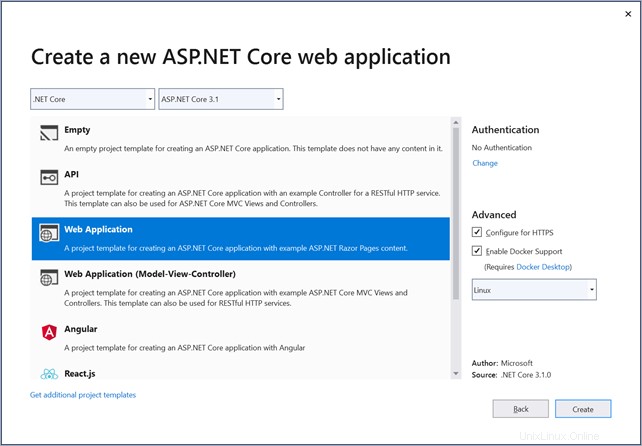
Vous aurez d'abord besoin de Docker pour Windows, bien sûr. J'utilise le nouveau Docker Desktop pour Windows qui utilise WSL2 pour son backend plutôt qu'une machine virtuelle utilitaire visible dans Hyper-V.
Maintenant, dans Visual Studio 2019, accédez au menu Affichage et cliquez sur "Autres fenêtres | Conteneurs". J'aime ancrer cette nouvelle fenêtre d'outils en bas.
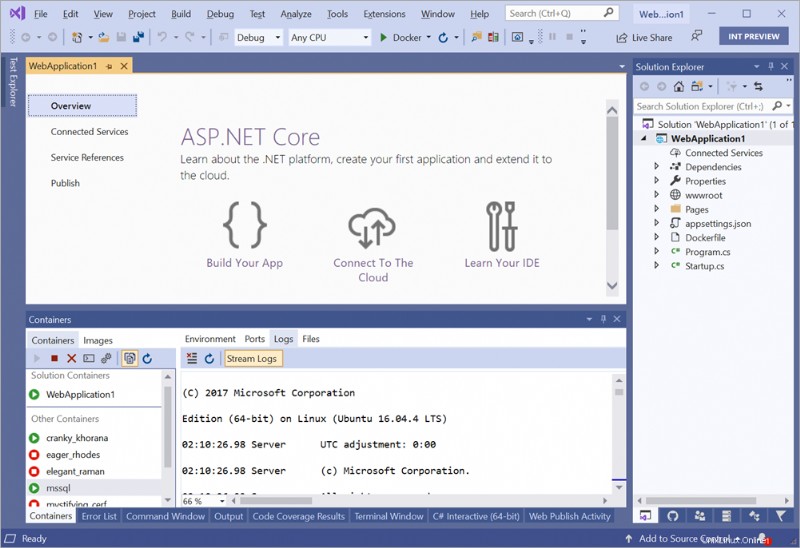
Notez dans ma capture d'écran ci-dessus que je démarre SQL Server sur Linux dans un conteneur. Cette fenêtre est fantastique et comprend essentiellement tout ce que vous voudriez savoir et voir lors du développement dans un conteneur.
Vous pouvez voir les ports exposés, le système de fichiers local du conteneur, l'environnement et les journaux au fur et à mesure qu'ils se produisent.
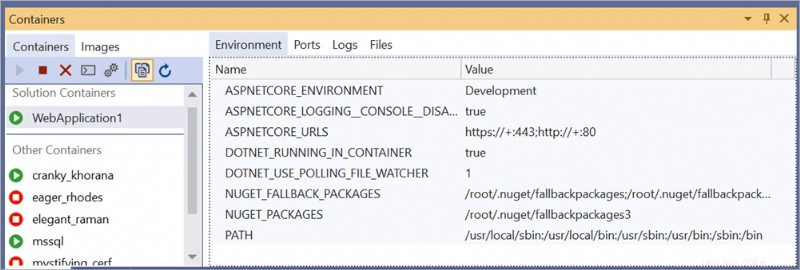
Vous pouvez même cliquer avec le bouton droit sur un conteneur et obtenir une fenêtre de terminal dans ce conteneur en cours d'exécution si vous le souhaitez :
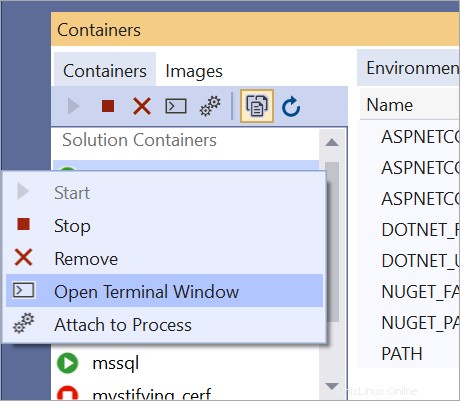
Vous pouvez également voir https://aka.ms/containerfastmode pour comprendre comment Visual Studio utilise votre Dockerfile à plusieurs étapes (comme celui ci-dessous) pour créer vos images pour un débogage plus rapide.
FROM mcr.microsoft.com/dotnet/core/aspnet:3.1-buster-slim AS base
WORKDIR /app
EXPOSE 80
EXPOSE 443
FROM mcr.microsoft.com/dotnet/core/sdk:3.1-buster AS build
WORKDIR /src
COPY ["WebApplication1/WebApplication1.csproj", "WebApplication1/"]
RUN dotnet restore "WebApplication1/WebApplication1.csproj"
COPY . .
WORKDIR "/src/WebApplication1"
RUN dotnet build "WebApplication1.csproj" -c Release -o /app/build
FROM build AS publish
RUN dotnet publish "WebApplication1.csproj" -c Release -o /app/publish
FROM base AS final
WORKDIR /app
COPY --from=publish /app/publish .
ENTRYPOINT ["dotnet", "WebApplication1.dll"]
Découvrez les nouveaux outils de conteneur dans Visual Studio. Il y a de fortes chances que vous ayez un dockerfile dans votre projet, mais vous n'avez pas mis en place cette fenêtre d'outils de conteneurs !
Parrain : Les organisations qui scannent leur code plus de 300 fois par an ont 5 fois moins de dette de sécurité que celles qui ont des processus de test sporadiques. Le rapport SOSS X 2019 de Veracode explore ces données, et plus encore.